
Дори никога да не сте използвали YouTube Music приложение или лъскав нов сайт за настолни компютри преди, вероятно вашият профил вече е пълен с препоръки. YouTube Music споделя библиотека и история с основната YouTube и това означава, че всяко видео, което е било търсено или гледано с вашия акаунт, се използва за изчисляване на музиката, която искате да слушате.
За съжаление, не всичко в историята ни в YouTube е нещо, което искаме да повлияе на нашите препоръки или на вашата комбинация - особено тези Дисни песни племенницата ви поиска да пее, докато вие гледате дете или нещо такова вирусно "видео че сте били изпращани твърде много пъти, за да броите. Ето как да изчистите бъркотията и да подобрите предложенията си в YouTube Music.
Verizon предлага Pixel 4a само за $ 10 / месец на нови неограничени линии
Изградете библиотека, не чакайте да се появи
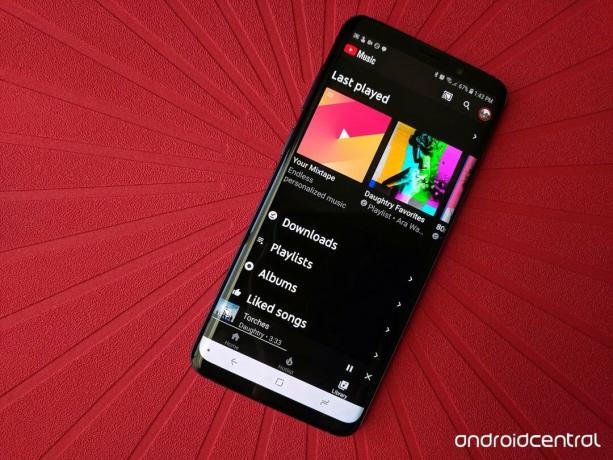
Да, Google каза, че Play Music в крайна сметка ще мигрира към YouTube Music, но ако чакате вашата библиотека да се появи магически, ще изчакате известно време. A
дълго докато. Вместо това започнете да добавяте албуми, изпълнители и плейлисти към библиотеката си. Съдържанието на вашата библиотека ще каже на YouTube какво харесвате и ще ви помогне да оформите препоръките си след годините на смесената история на YouTube.Пресъздаването на вашата библиотека в нова услуга пълна болка ли е? Да, така е. Трябва ли да пресъздадете цялото нещо? Абсолютно не. Добавих само 96 албума към библиотеката си и имам около две дузини плейлисти, половината от които бяха запазени от препоръките на YouTube Music и от резултатите от търсенето в YouTube за албуми, които не са правилно изброени още.
Редовно оценявайте препоръките
 Оценявайте песните независимо дали слушате на телефона си или в Google Home.
Оценявайте песните независимо дали слушате на телефона си или в Google Home.
Докато слушате която и да е радиостанция, не просто прескачайте минали песни, които не харесвате; палец ги надолу, за да си тръгнат и да не се връщат към някоя от бъдещите ви радиостанции. Ако слушате с изключен екран или използвате Начална страница на Google за да пуснете музика, можете да кажете „Добре, Google, не харесвам тази песен.“ Отнема повече време, но ще ви помогне да прочистите песни, на които не сте фен. Можете също да премествате песни с палеца нагоре или надолу след сесията на слушане в историята на YouTube Music на сайта на YouTube Music. Страницата История на приложението YouTube Music дава само възможност да харесате песен, а не да я намалите.
Ако продължавате да получавате препоръки от художник, когото ненавиждате, стискайте палци надолу всеки път, тогава тръгвай дайте отзиви за YouTube Music че искате функция „Блокиране на изпълнител / албум“, за да не се появяват други песни от тях.
Ако песни, които харесвате, изскачат в препоръките ви, преместете ги и ги добавете към библиотеката си. Това ще гарантира, че ще получавате повече музика като тази и по-малко като песните, които премествате с палец.
Пречистете историята си в YouTube

YouTube Music и YouTube споделят история на търсенията и историята на гледане, така че почистването на един ви помага да почистите и двете. Тъй като не цялата история на YouTube се появява в YouTube Music, но цялата YouTube Music се появява в YouTube, трябва да отидете в YouTube поне веднъж и да направите дълбоко почистване.
Можете или да отидете на История на YouTube на настолен компютър и преминахте през историята си по категории, или можете да преминете през тях в приложението YouTube за Android, където ще трябва да отидете на няколко различни места. Тези инструкции могат също да ви помогнат да изтриете цялата си история в YouTube, ако искате да започнете отначало с чиста информация.
Как да поставите на пауза, да почистите и изчистите историята си в YouTube
Забележка: Изтриването на историята на гледане и търсене ще промени драстично вашите препоръки за YouTube Music, както ще направят оставете само вашата библиотека, оценяваните ви песни и любимите ви изпълнители, докато не възстановите историята си нагоре.
Знайте кога да поставите на пауза историята си

За да не се налага да прочиствате историята си отново и отново, ако знаете, че сте на път да слушате такава музика не искате да повлияете на препоръките си за YouTube Music, трябва да поставите на пауза историята си, след което да я поставите на пауза, когато сте готови. Например, ако възнамерявате да позволите на децата си да избират музиката за разходка с кола до езерото, или ще използвате YouTube Music, за да предоставяте музиката в парти и знайте, че старата кохорта на колежа на вашия партньор ще иска прашни, стари кънтри песни на всеки 20 минути, това би било отлично време за удари пауза.
Ето как:
- Докоснете своя аватар в горния десен ъгъл на раздела Начало или библиотека на YouTube Music.
-
Докоснете Настройки.


- Докоснете Местоположение и поверителност.
-
Докоснете Поставяне на пауза на историята на гледане и / или Поставете на пауза историята на търсенето.

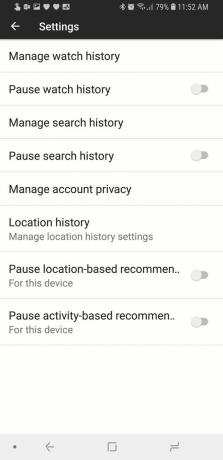
Просто се уверете, че в края на събитието се върнете на същия екран, за да го поставите на пауза, така че историята ви да не остане замразена във времето.
Слушайте повече музика

Колкото повече история имате с YouTube Music, толкова повече тя ще научи за вас, вашите вкусове и навици. Да не говорим, колкото повече музика слушате, толкова по-вероятно е да намерите музика, която сте забравили харесвани или албуми, за които не сте разбрали, че са издадени, или ремикси, които издухват оригинала от вода.
Така че слушайте YouTube Music и го оставете да ви опознае!

Това са най-добрите безжични слушалки, които можете да закупите на всяка цена!
Най-добрите безжични слушалки са удобни, звучат страхотно, не струват прекалено много и лесно се побират в джоба.

Всичко, което трябва да знаете за PS5: Дата на издаване, цена и много други.
Sony официално потвърди, че работи по PlayStation 5. Ето всичко, което знаем за него до момента.

Nokia пуска два нови бюджетни телефона Android One под $ 200.
Nokia 2.4 и Nokia 3.4 са най-новите допълнения към бюджетната гама смартфони на HMD Global. Тъй като и двете са устройства с Android One, гарантирано ще получат две основни актуализации на ОС и редовни актуализации на защитата до три години.

Най-добрите USB-C аудио адаптери за Galaxy S20 през 2020 г.
Без порт за слушалки, ще се радвате да имате аудио адаптер, който да вървите с вашия Galaxy S20. Ето най-добрите опции, които можете да намерите, за да използвате слушалките, които искате.
